|
Mit diesem Befehl können Türen und Fenster frei erstellt werden. Diese Methode ist abhängig von einer detaillierten Vorbereitung.
Vorbereitung:
| ► | Erstellen Sie die 2D Darstellung für den Grundriss. |
| ► | Zeichnen Sie die frontale Darstellung der Öffnung. |
| ► | Definieren Sie Schraffuren für Elemente welche mit gleicher Stärke ausgeführt werden sollen. |
Verwenden Sie den Befehl Tür/Fenster frei definieren   : :
| ► | Definieren Sie zu jeder Schraffur die entsprechende Stärke. |
| ► | Geben Sie die Kontur, welche von dem Objekt aus der Wand geschnitten werden soll. |
| 1. | Erstellung des 2D Symbols für den Grundriss: |
Mit Hilfe der 2D Konstruktionsbefehle erzeugen sie eine Ansicht der Öffnung für die spätere Darstellung im Grundriss. Die Dimensionen müssen den der finalen Größe der Öffnung entsprechen.
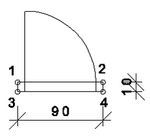
|
Gruppe definieren:
| • | Mit dem Befehl aus dem Menü Tools - Gruppieren 2D – Definieren erstellen Sie die Gruppe. |
| • | Wählen Sie die Elemente der Gruppe und definieren Sie deren Referenzpunkte. Diese Methode erfordert 4 Referenzpunkte, welche für die Wandverbindung verwendet werden. Weiters ist die Reihenfolge der Referenzpunkt Definition wichtig!
Definieren Sie die Punkte nach der Reihenfolge wie in der linken Darstellung angezeigt. |
| • | Geben Sie der Gruppe einen Namen: Tür1, und speichern Sie diese in einer beliebigen Kategorie ab. |
|
Wurden noch keine freien Kategorien definiert, wählen Sie Ok, um eine benutzerdefinierte automatisch zu erstellen.
| | Es können auch bereits fertige 2D Gruppen für die Darstellung im Grundriss verwendet werden: Platzieren Sie mit dem Befehl   Tür/Fenster ohne Wandverbindung platzieren eine gewünschte Darstellung in der Zeichnung. Wandeln Sie diese in Linien um.(Menü Ändern – Degruppieren). Beachten sie die versteckten Linien, welche durch die Zerlegung erscheinen. Tür/Fenster ohne Wandverbindung platzieren eine gewünschte Darstellung in der Zeichnung. Wandeln Sie diese in Linien um.(Menü Ändern – Degruppieren). Beachten sie die versteckten Linien, welche durch die Zerlegung erscheinen. |
| 2. | Frontale Darstellung der Tür konstruieren: |
| • | Konstruieren Sie mit den 2D Werkzeugen eine Darstellung der frontalen Tür. |
Türelemente definieren:
Die Elemente sind Rahmen, Schwelle, Türblatt und Sprossen. Alle haben eine unterschiedliche Stärke.
Jedes Türelement bekommt eine andere Schraffur. Jedem Element mit selber Schraffurart, wird später auch die selbe Materialstärke zugewiesen.
|
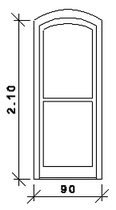
|
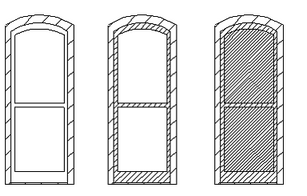
| 4. |   Tür/Fenster frei erstellen Tür/Fenster frei erstellen |
Aktivieren Sie den Befehl. Eine Dialogbox erscheint:
| • | Klicken Sie auf den Namen der 2D Gruppe. |
| • | Geben Sie unterhalb den Namen der neuen Türe ein. |
| • | Aktivieren Sie die Funktion Mit Schraffuren definieren. Ok. |
| • | Wählen Sie nacheinander die Schraffuren gleicher Stärke. |
| • | Enter beendet die Auswahl. |
|
 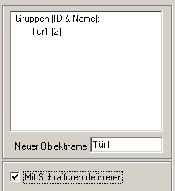
|
In der folgenden Dialogbox wird den Schraffuren die Materialstärken zugewiesen:
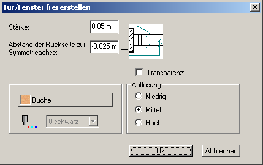
| • | Definieren Sie die Stärke der jeweilig angezeigten Schraffur. |
| • | Geben Sie die Abstände der Elemente von der Symmetrieachse an. Somit können die Einzelelemente der Tür auch in der Tiefe verschoben werden. |
In dieser Dialogbox werden auch die Materialien und Auflösungen der Elemente definiert.
| • | Ist das Element aus Glas, aktivieren Sie die Option Transparenz. Die Wahl der Auflösung ist wichtig bei gekrümmten Strukturen. |
| • | Definieren Sie die Auflösung für den Kreisbogen. |
| • | Ok schließt die Dialogbox |
| • | Wählen Sie weitere Schraffuren der Tür und geben Sie deren Stärken und Eigenschaften an. |
| • | Enter beendet die Auswahl. |
| • | Definieren Sie jetzt die frontale Ansicht der Öffnung, welche die Türe in der Wand aussparen soll. |
Optionen:
ENTER
|
Wählen Sie ENTER, um die Aussparung mittels Rechteck zu definieren.
|
POPMENÜ
|
Verwenden Sie das POPMENÜ der Profil Definition, um einen alternativen Umriss zu definieren.
|
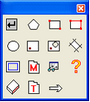
|
Es können auch die Befehle des lokalen Icon Menüs verwendet werden.
|
| • | Beispiel: Wählen Sie den Polygon Befehl und ziehen Sie die Kontur der Türe nach. |
| • | Markieren Sie den ersten Referenzpunkt der Türe. Dieser befindet sich an der linken unteren Ecke. |
Das Programm informiert Sie über die Abmessungen der fertigen Türe und speichert die Türe in definierter Kategorie ab.
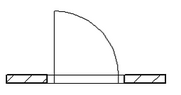
|
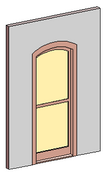
|
Wurden noch keine freien Kategorien definiert, wählen Sie Ok, um eine benutzerdefinierte automatisch zu erstellen.
Leere Öffnung erzeugen
Diese Methode funktioniert wie zuvor beschrieben.
| • | Konstruieren Sie eine korrekte 2D Gruppe. |
|
|
| • | Zeichnen sie die frontale Darstellung der Öffnung. |
| • | Aktivieren Sie den Befehl   Tür/Fenster frei erstellen. Tür/Fenster frei erstellen. |
| • | Wählen Sie die 2D Gruppe. |
| • | Geben Sie den neuen Namen der Öffnung. |
| • | Wählen Sie die Option Öffnung. |
|
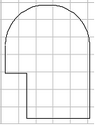
|
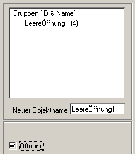
| • | Definieren Sie die frontale Kontur der Wandöffnung. |
| • | Wählen sie den Befehl Polygon aus dem Menü und ziehen Sie die äußere Kontur nach. |
| • | Wählen Sie den Referenzpunkt der Kontur (links Unten). Das ist immer der erste Referenzpunkt. |
Das Programm informiert Sie über die Abmessungen der fertigen Öffnung und speichert diese in definierter Kategorie ab.

|
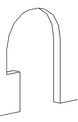
|
|
![]()
![]() Tür/Fenster frei definieren – mit Schraffuren
Tür/Fenster frei definieren – mit Schraffuren